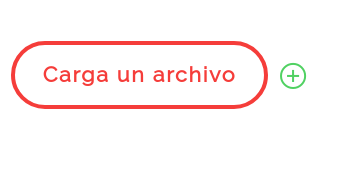Para empezar, necesitarás un botón o un elemento de navegación configurado. Aplique el siguiente código HTML en el lugar donde desea mostrar este botón.
<a href="#" class="btn-slide">
<span class="circle">
<i class="material-icons" style="position: absolute; left: 8px; top: 8px; ">content_paste</i>
</span>
<span class="title">Click hover</span>
<span class="title-hover">Hello word!</span>
</a>Una vez que tenga el botón en su lugar, es hora de configurar el CSS. Coloque el siguiente código CSS dentro de la etiqueta de estilo de su plantilla.
#wrap {
margin: 20px auto;
text-align: center;
}
.btn-slide {
position: relative;
display: inline-block;
height: 50px;
width: 200px;
line-height: 50px;
padding: 0;
border-radius: 50px;
background: #fdfdfd;
border: 2px solid #ee192d;
margin: 0px;
transition: .5s;
}
.btn-slide:hover {
background-color: #ee192d;
}
.btn-slide:hover span.circle {
left: 100%;
margin-left: -45px;
background-color: #fdfdfd;
color: #ee192d;
transform: rotate(-360deg);
/**/
}
.btn-slide:hover span.title {
left: 40px;
opacity: 0;
}
.btn-slide:hover span.title-hover {
opacity: 1;
left: 40px;
}
.btn-slide span.circle {
display: block;
background-color: #ee192d;
color: #fff;
position: absolute;
float: left;
margin: 5px;
line-height: 42px;
height: 40px;
width: 40px;
top: 0;
left: 0;
transition: .5s;
border-radius: 50%;
}
.btn-slide span.title, .btn-slide span.title-hover {
position: absolute;
left: 70px;
text-align: center;
margin: 0 auto;
font-size: 16px;
font-weight: bold;
color: #ee192d;
transition: .5s;
}
.btn-slide span.title-hover {
left: 80px;
opacity: 0;
color: #fff;
}
a{
box-sizing: unset;
}
Descargar
https://drive.google.com/open?id=1zmxThEIz9OuidhDfGeto_vkYmVJSB7N4